
海外サイト『Banggood』からMi Band6を購入したので、購入の手順を紹介していきます!
初めて、海外サイトBandgoodから商品購入をした、矢沢ゆめ(@yume_ism)です
Amazonや楽天から買い物する機会は多いんですけど、海外サイトからの購入は初めてでした
ちょっと不安だったんですけど、きちんと商品も届いたし、本物だったので、安心してMi band6を購入することができます
スムーズにBanggoodからMi Band6を購入する手順を紹介していくよっ
Banggoodってどんなサイト?
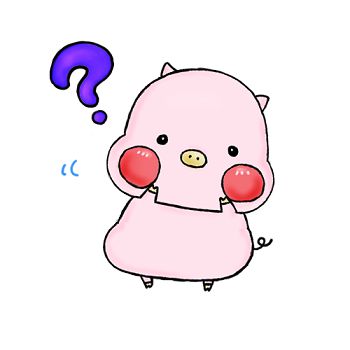
Banggood(バングッド)は中国に本社を構える通販サイトです
2006年に開設され、今では世界中200ヶ国以上からユーザーが集まり、1日500万も利用しています
日本語にも対応しているから、安心だよ
Banggoodは返品、保証制度も充実している
7日間の商品保証
破損・商品違い、不良品の交換または全額払い戻し
30日間の自己都合返品制度
新品の状態に限りますが「イメージしていたものと違った」「気が変わった」などの場合、返品送料は自己負担になりますが、商品を返すことができます
商品の保証期間:180日間
商品によって保証期間は異なりますが、Mi band6のようなスマートウォッチは180日間の保証があります
返品保証に関するページ>>https://jp.banggood.com/index.php?com=help&t=questionCategory
※お問い合わせセンターで対応してくれます
SPONSORED LINK
Banggoodで購入したMi Band6は本物!

海外サイトの1番の不安は
『偽物が届いた!』
よく、聞くじゃないですか
Xiaomiは低価格で、お値段以上の商品で有名ですが、偽物があるみたいなんですよね
箱は最新機種なんだけど、中身はひとつ前のモデルだったとか
あんまり安すぎるサイトはちょっと危険かも
Mi Band6は中国語版がおすすめ
Mi Band6は中国語版・グローバル版の2種類がありますが、機能は変わりません
中国語版は初期設定では中国語になっていますが、英語設定できるので、値段が安い中国語版を購入するのをおすすめします
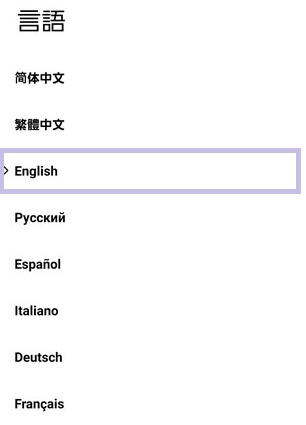
約800円くらい違うよ
SPONSORED LINK
BanggoodでMi Band6を購入する方法!
1.Banggoodでアカウント登録をしよう
Banggood公式サイト>>https://jp.banggood.com/
サイトにアクセスするとホーム画面がでるので
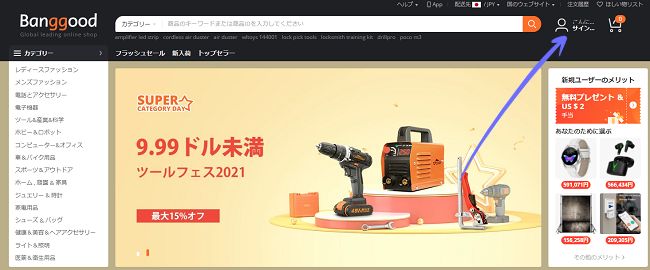
右上の人型マークをクリック
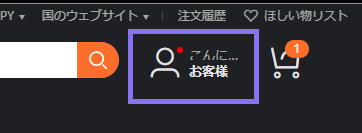
Facebook・グーグルアカウント・Twitter・メールアドレスで登録
グーグルアカウント、Twitterでのアカウント登録が楽だよ~

好きな項目を選んで
メールアドレスは自動入力されているので、パスワードを決めるだけでOK

メールで登録する場合は、上の『登録』をおして

メールアドレス、パスワードを決めてアカウントを作成します
作成が終わったら、登録したメールアドレスに本登録のURLが届くのでクリックして登録を完了させます
2.自分の名前、住所など配送先を登録
ここが1番重要!
わたしもちょっと手こずったので、きちんとみてくださいね
Amazonや楽天なんかは日本語で住所を登録するんですけど、Banggoodの場合、英語表記で入力しないといけないので特殊なんですよね
なので、住所の書き方もお知らせします
※お届け先は今登録しなくても、購入する時に登録もできます
まず、ホーム画面に戻り、サインインをすませます
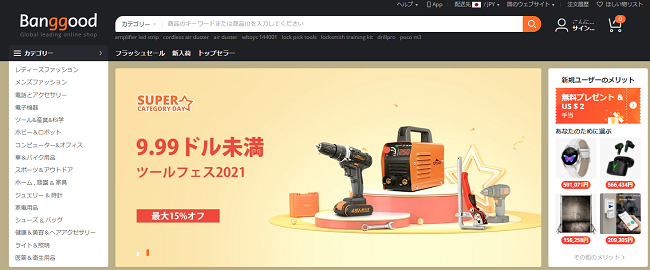
アカウント管理▶アドレス帳
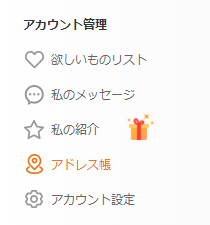
『新しい配送アドレス』をクリック

Banggoodでの住所の書き方
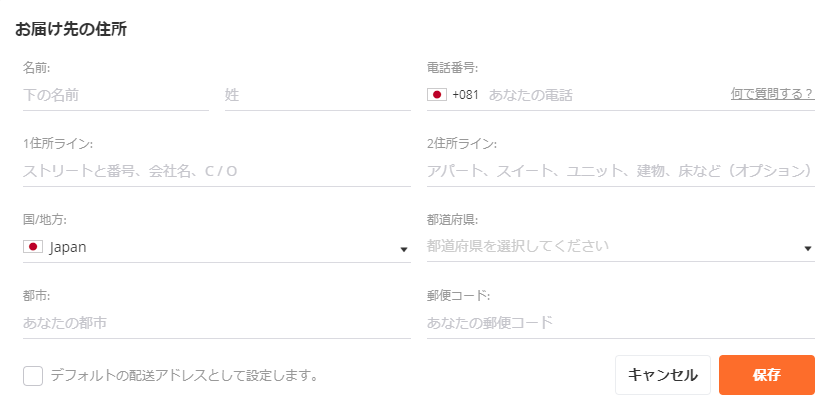
順番に説明していくよっ
今回は名前 矢沢ゆめ
住所は東京タワーで説明していきます
『名前』は"Yume Yazawa" と下から書きます

次に住所!
英語表記の場合、住所も一番後ろから書いていかなければなりません
東京タワーの住所 日本語表記
〒105-0011
東京都港区芝公園4丁目2−8
英語表記
4-2-8 Shibakoen,
Minato-ku, Tokyo-to 105-0011
Japan
いちいち英語で書くのめんどくさ~
▼とってもいいサイトがあるんですよね
日本語で書いた住所を英語表記にしてくれるんだよ~
サイトにアクセスするとこんな画面がでてきます
左画面に自分の住所を入力していきます
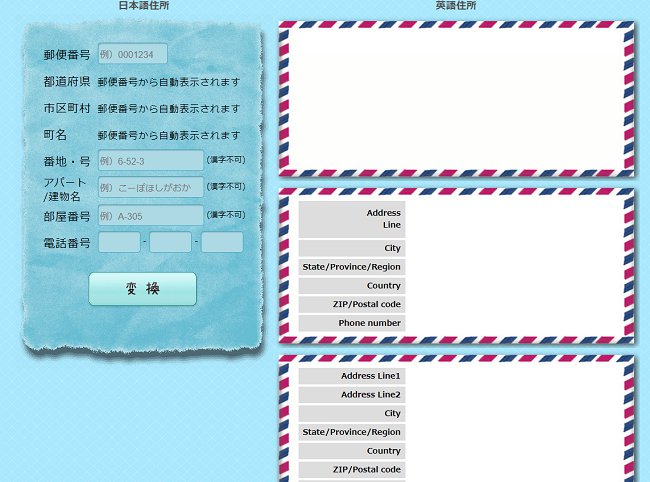
郵便番号を入力すると自動で住所が表示されます
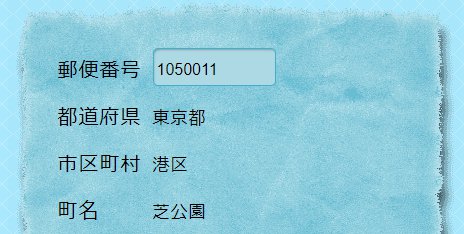
郵便番号はハイフンなしで入力
丁目・番地・号・電話番号を入力します

丁目は付けないで数字だけでいいよ~
※アパート、マンションの方は名前と部屋番号を入力してください
変換ポチッ
変換が終わると、3つの住所画面が表示され、1番下の住所を使っていきます

Banggoodに戻り、コピペで住所登録をしていきます
▼の画面を見ながら入力してください

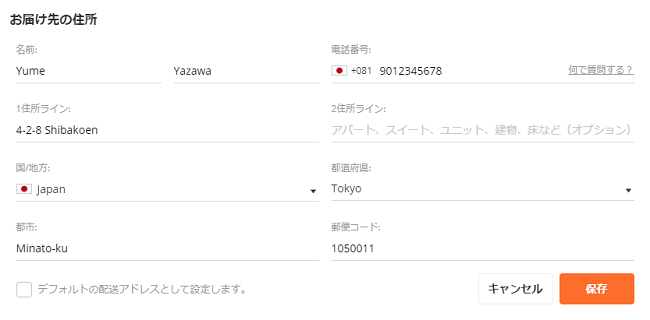
- Adress Line1▶1住所ライン
- City▶都市
電話番号の入力に気をつけてくださいね
携帯番号の場合『最初の0』は入力しません
電話番号・郵便番号はハイフンなしで
これで登録完了
SPONSORED LINK
3.Mi Band6を注文しよう!
Mi Band6の画面に移動します
カートに追加する前に配送方法を選びます

配送方法が2種類あります
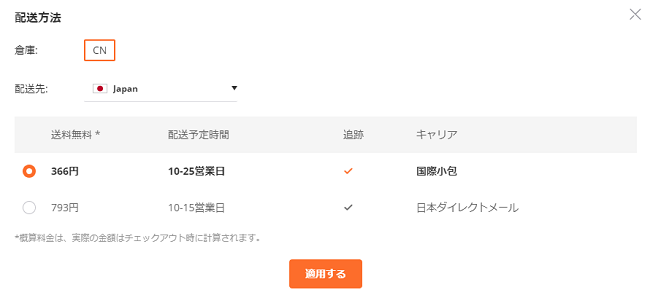
- 366円▶10~25日
- 793円▶10~15日
早くほしい人は793円で、急いでない人は366円で!
配送設定が終わったら、Mi Band6を『カートに追加』

『チェックアウトに進む』

次の画面で『注文』を押すと、支払い方法の選択になります
SPONSORED LINK
4つの支払い方法がある

- PayPal
- VISA・Master・JCB・AMERICAN EXPRESSなど
- コンビニ・郵便局払い・ネットバンク
- グーグルPay
コンビニ払いは
- ローソン
- ファミリーマート
- ミニストップ
- セイコーマート
※手数料がかからず支払いすることができます
好きな支払い方法を選択してね
選びおわったら『支払う』で完了!
4.サイト内で商品の追跡ができる
発送されたか、今どこらへんにいるかがわかるよ~

英語表記ですが、細かく表示されています

1週間で到着しました
想像よりかなり早め!
無事到着!
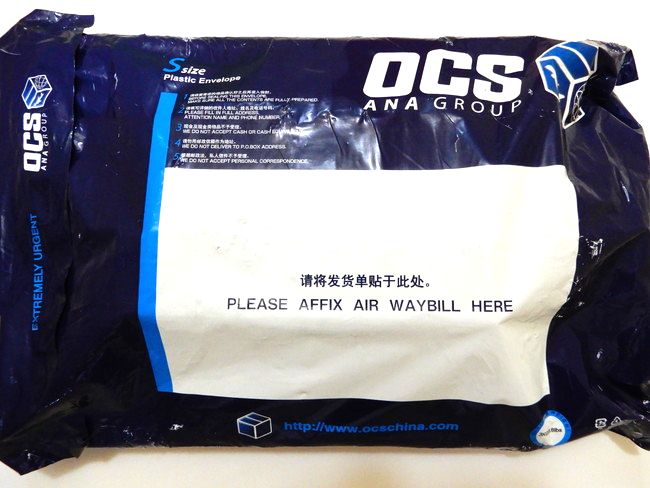
関連記事
>>【徹底比較レビュー】Mi Band5とMi Band6はどっちが買い?